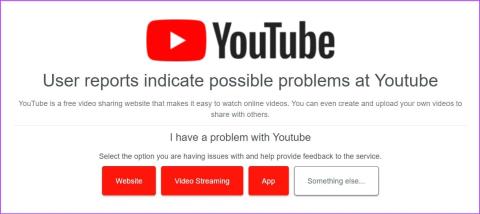ダーク モードは目だけでなく、デバイスのバッテリー寿命にも役立ちます。ただし、YouTube ダークテーマが壊れているか、デバイスで動作しない場合は、複雑になる可能性があります。したがって、この問題を解決するための 9 つの方法を知るために読み続けてください。

YouTube ダークテーマが壊れているか機能しない問題を修正する前に、YouTube の設定を確認することが重要です。通常、YouTube はデバイスのテーマを使用しますが、YouTube デスクトップまたはモバイル アプリが特にライト モードに設定されている場合は機能しない可能性があります。この場合、モバイルまたはデスクトップでYouTube ダーク モードを手動でオンにすることができます。
ただし、これでも問題が解決しない場合は、以下の修正から始めてください。
1. YouTube がダウンしていないか確認する
Downdetector の YouTube ステータスページを使用すると、最近停止が報告されたかどうかを簡単に確認できます。十分なレポートが作成されると、障害レポートの数とレポートが作成された場所とともに、問題が示されたことが表示されます。この場合、ダーク モードが期待どおりに動作しなくなる可能性があるため、しばらく待ってから YouTube を再度使用してください。

ただし、停止が報告されていない場合は、次の修正を続行します。
2. ページを更新します
任意の Web ブラウザで更新機能を使用すると、サイト情報をリロードするのに役立ちます。これは、接続の中断やその他のサイトの一時的な問題によって発生した問題を解決するのに役立ちます。その方法は次のとおりです。
ステップ 1: YouTube を開いている Web ブラウザのメニュー バーに移動します。
ステップ 2:「再ロード」アイコンをクリックします。

ページがリロードされたら、YouTube ダークモードが有効になっているかどうかを確認します。
3.モバイルのバッテリーセーバーモードを無効にする
名前が示すように、バッテリー セーバーはデバイスのバッテリー寿命を延ばすのに役立ちます。ただし、これはアプリやその他の特定の機能を制限することを犠牲にして行われます。これは、デバイスで YouTube ダーク モードが機能しない理由の 1 つである可能性もあります。したがって、デバイスでこれを無効にして、問題が解決されるかどうかを確認できます。
Android で YouTube の制限を解除する
ステップ 1: [設定] を開き、[アプリ] をタップします。
ステップ 2:下にスクロールして YouTube をタップします。

ステップ 3:ここで、「バッテリー」をタップします。
ステップ 4: [無制限] を選択します。

iPhoneの低電力モードをオフにする
ステップ 1: [設定] を開き、[バッテリー] をタップします。
ステップ 2:次に、「低電力モード」のトグルをオフにします。

ここで、YouTube アプリを再度開き、ダーク モードが有効になっているかどうかを確認します。
4. YouTube のキャッシュをクリアする (Android)
アプリ キャッシュは、アプリ コンテンツをロードしたり、他の特定の機能を使用したりするときに非常に役立ちます。ただし、このキャッシュが破損したり大きすぎると、アプリに悪影響を及ぼし、YouTube がライト モードで停止するなどの問題が発生する可能性があります。これを防ぐには、デバイスの設定メニューを使用して YouTube Android アプリのキャッシュをクリアします。その方法は次のとおりです。
ステップ 1:デバイスで設定アプリを開きます。
ステップ 2:下にスクロールして、「アプリ」をタップします。
ステップ 3:アプリのリストから「YouTube」をタップします。

ステップ 4:「ストレージ」をタップします。
ステップ5:ここで、「キャッシュをクリア」をタップします。 [データを消去] をタップして、問題が解決するかどうかを確認することもできます。

これは、YouTube Android アプリのキャッシュをクリアするのに役立ちます。
5. ブラウザのキャッシュをクリアす���
YouTube Android アプリのキャッシュをクリアするのと同様に、YouTube デスクトップ アプリを開くために使用するブラウザのキャッシュをクリアできます。これはブラウザのパフォーマンスを向上させるだけでなく、YouTube でダーク モードが機能しないなどの問題を解決するのにも役立ちます。詳細については、Chrome、Edge、およびFirefoxのキャッシュのクリアに関する説明を確認してください。
6. iPhone で YouTube をアンインストールして再インストールする
Android デバイスと Web ブラウザではキャッシュをクリアできますが、iPhone では同じことを行うことができません。そのため、iPhone ユーザーは代わりに YouTube アプリをアンインストールして再インストールすることができます。これにより、すべてのアプリのデータと設定を削除して再インストールし、特定のアプリのエラーを修正できます。その方法は次のとおりです。
ステップ 1:ホーム画面で YouTube アプリを長押しします。
ステップ 2:次に、「アプリを削除」をタップします。
ステップ 3:「アプリを削除」をタップします。プロンプトが表示されたら、[削除] をタップして確認します。

ステップ 4:次に、YouTube アプリを再度インストールし、ダーク モードを有効にします。
iPhone に YouTube をダウンロード
YouTube ダークテーマがまだ壊れている場合は、次の方法に進みます。
7. ブラウザ拡張機能を無効にする
サードパーティのブラウザ拡張機能はブラウザの機能を向上させるのに役立ちますが、特定のサイトの読み込みや動作に干渉する可能性もあります。 YouTube がダーク モードで読み込めないのはこれが原因である可能性もあります。これに該当しないことを確認するには、ブラウザの拡張機能設定を開き、サードパーティの拡張機能を無効にします。その方法は次のとおりです。
Chrome の場合
ステップ 1:検索バーをクリックし、「Chrome」と入力し、検索結果からブラウザを開きます。

ステップ 2:次に、Chrome の拡張機能ページを開きます。
Chrome 拡張機能のページを開く
ステップ 3:このページをスクロールして、すべての拡張機能のトグルをオフにします。

端に
ステップ 1:検索バーに移動し、「Edge」と入力し、検索結果からアプリを開きます。

ステップ 2:次に、以下のリンクを使用して Edge の拡張機能ページを開きます。
オープンエッジ拡張機能
ステップ 3:関連する拡張機能のトグルをオフにします。

Firefox の場合
ステップ 1:検索バーを使用して「 Firefox 」と入力し、検索結果からブラウザを開きます。

ステップ 2:次に、以下のリンクを使用して Firefox アドオン マネージャー ページに移動します。
Firefox アドオン マネージャーを開く
ステップ 3:すべてまたはターゲットの拡張機能のトグルをオフにします。

このプロセスを繰り返し、現在インストールされているサードパーティの拡張機能をすべてオフにします。その後、YouTube をリロードして再度確認してください。
8. YouTube アプリのアップデートを確認する
アプリの更新は、開発者がアプリの新しい機能を導入し、以前のアプリの不具合やバグを解決するのに役立ちます。したがって、問題によりダーク モードが機能しない場合は、YouTube を最新バージョンに更新していない可能性があります。この場合は、該当するアプリのアップデートをインストールして、再度確認してください。
iPhone で YouTube を更新する
Android で YouTube を更新する
上記の修正をすべて試しても YouTube ダーク テーマが壊れていると思われる場合は、YouTube のサポート チームにお問い合わせください。ここで、[コミュニティ] タブを使用して、現在アクティブな問題を参照し、解決ステータスを確認します。問題を投稿して YouTube コミュニティから返信を受け取ることもできます。

YouTube ヘルプ ページを開く
YouTube がライト モードで停止することに関するよくある質問
1. YouTube Web サイトを強制的にダーク モードで読み込むことはできますか?
はい、特定のブラウザ拡張機能を使用して、YouTube を強制的にダーク モードで読み込むことができます。さらに、Chrome を使用している場合は、どのモードに設定されているかに関係なく、Chrome フラグを使用して YouTube をダークテーマで読み込むこともできます。
2. YouTube のダークモードを手動で無効にすることはできますか?
YouTube ダークモードを無効にするには、YouTube アプリを開き、プロフィール アイコン > [設定] > [一般] > [外観] に移動します。オプションから「ライトテーマ」を選択します。同様に、YouTube デスクトップ アプリを使用する場合は、プロフィール写真 > [外観] > [ライト テーマ] をクリックします。
YouTubeを好きなだけ見る
アプリの特定の機能は必須であり、ダーク モードもその 1 つです。したがって、この記事が、YouTube ダークテーマが壊れたり、モバイルまたはデスクトップで動作しない問題の解決に役立つことを願っています。Web ブラウザで YouTube を使用するときに遅延に気付いた場合は、ガイドを確認することもできます。